「サービスホスト:ローカルシステム」を簡単に説明すると、各種サービスを実行するための共有サービスプロトコルのこと。ただし、あまりにも大量のsvchost.exeが実行されるとCPUやメモリを占有してしまい、PC自体が重くなってしまいますので注意してください。
目次
サービスホスト:ローカルシステムはWindowsサービスを実行するプロセス
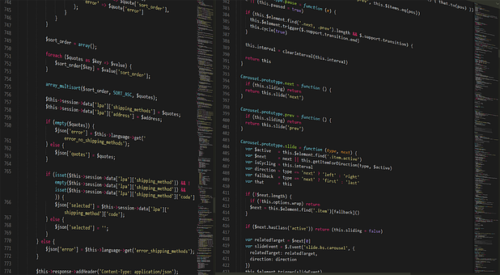
サービスホスト:ローカルは、OS上で展開されている多種多様なサービスを実行するプロセスのこと。どのように実行されているかその状況は、タスクマネージャー内から確認することができます。
svchost.exeが大量に表示される理由
タスクマネージャーにサービスホスト:ローカルシステムがたくさん表示されることがあると思います。そのようなことが起こる原因はたいていWindowsでたくさんのサービスが動作しているとき。不必要なサービスが動作していないか確認しておきましょう。
サービスホストは停止していい?システムが重いときの対処法

サービスホストはシステムを停止してもいいのでしょうか。ローカルシステムが重い場合の対処方法について紹介しますので、試してみてくださいね。
【手順1】「サービスホスト:ローカルシステム」の強制終了
あまりにお使いのパソコンが重い時は、サービスホスト:ローカルシステムを無理やり止めてみましょう。以下の手順を踏むことでサービスホストを強制的に実行を止めることができます。
- 「Windowsマーク」を選択
- 「タスクマネージャー」を選ぶ
- リスト内にある「プロセス」を確認
- 「サービスホスト:ローカルシステム」を選択
- 「タスクの終了」をクリック
- 必要項目をマークし「シャットダウン」を選択
【手順2】ネットワーク接続の一時切断
ネットワーク接続を一時切断してみることも、ローカルシステム:サービスホストが重い時にが有効な方法です。ネットワークに繋いでいると思いもよらないような処理を行なっていることがあり、そのせいでパソコンが重くなってしまっていることも。この対処法が利用できるのはオフラインで完結できる作業のみですが、ぜひ試してみてください。
【手順3】高速スタートアップの停止・無効化
高速スタートアップを利用すると、パソコンに負担がかかりやすくなります。高速スタートアップを停止させたい場合は以下の手順を踏みましょう。
- 「スタート」を選択
- 「コントロールパネル」を選択
- 「電源オプション」を選択
- 「電源ボタンの動作の変更」をクリック
- 「現在利用可能ではない設定を変更します」をクリック
- 「高速スタートアップを有効にする」のマークを消す
- 設定を保存する





